Lenovo IdeaPad 5 Pro 16ACH6 (82L500V5RU) Инструкция по эксплуатации онлайн
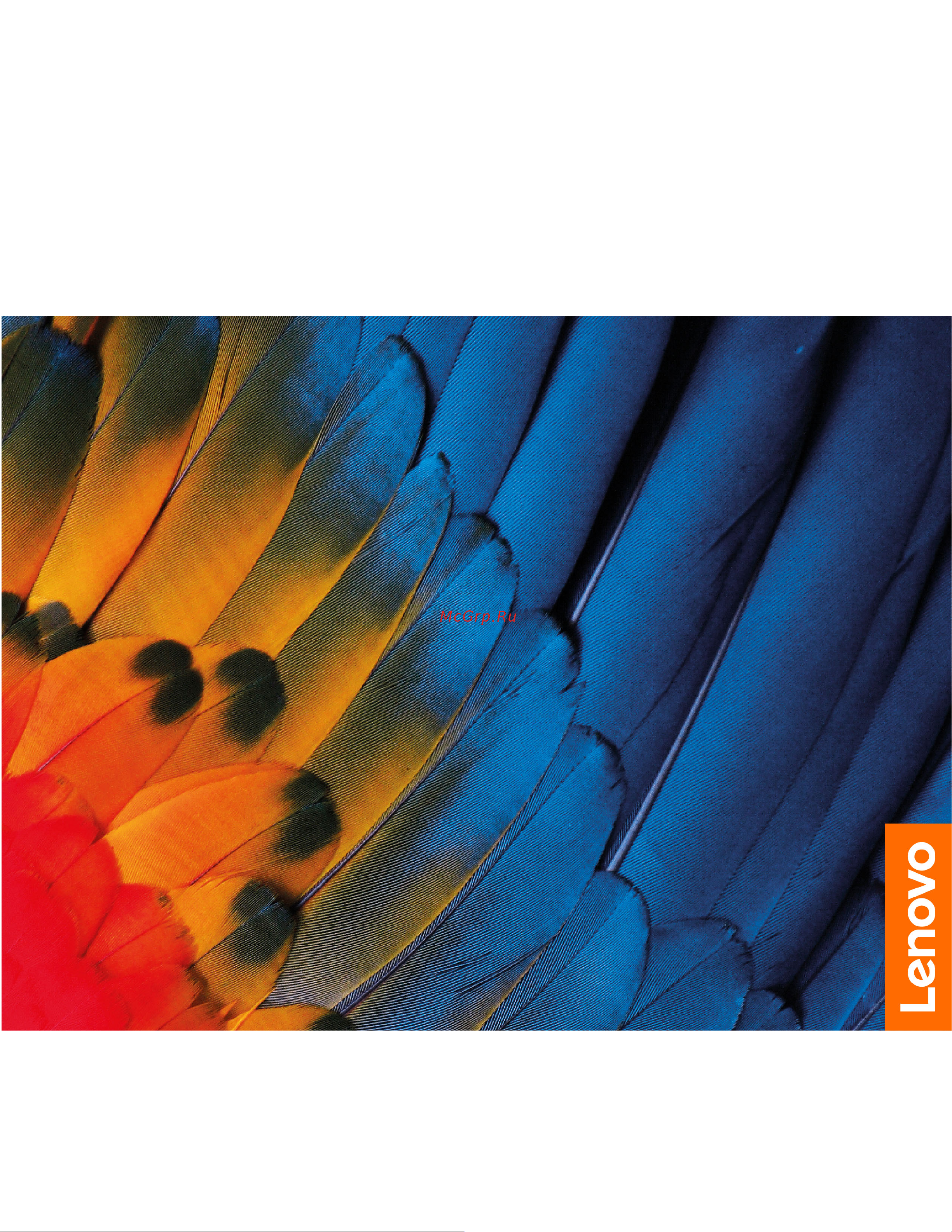
Руководство пользователя
IdeaPad 5i Pro (16″,6), IdeaPad Slim 5i Pro (16″,6), IdeaPad 5 Pro (16″,6),
IdeaPad Slim 5 Pro (16″,6) и IdeaPad Creator 5 (16″, 6)
Содержание
- Руководство пользователя 1
- Глава 1 знакомство с компьютером 1 3
- Глава 2 начало работы с компьютером 11 3
- Глава 3 подробнее о компьютере 19 3
- Глава 4 справка и поддержка 31 3
- Об этом руководстве iii 3
- Приложение a информация о специальных возможностях и эргономике 35 3
- Содержание 3
- Об этом руководстве 5
- Вид спереди 7
- Глава 1 знакомство с компьютером 7
- Вид основания 8
- Вид слева 9
- Вид справа 12
- Примечание если приемник для беспроводного устройства например мышь или внешняя клавиатура подключен к одному из портов usb type a подключенное устройство usb например док станция или концентратор usb к другому порту usb type a может вызвать помехи в приемнике 12
- Компоненты и спецификации 14
- В зависимости от многих факторов таких как вычислительная мощность компьютера и периферийных устройств свойства файлов и другие особенности конфигурации системы и условий эксплуатации фактическая скорость передачи данных через разные разъемы usb этого устройства 15
- В некоторых моделях 15
- Заявление о скорости передачи данных через интерфейс usb 15
- Условия эксплуатации 16
- Глава 2 начало работы с компьютером 17
- Добавление учетных записей пользователей 17
- Локальные учетные записи 17
- Начало работы с windows 10 17
- Переключение между локальной учетной записью и учетной записью майкрософт 17
- Учетная запись windows 17
- Учетные записи майкрософт 17
- Настройка распознавания лица 18
- Рабочий стол windows 18
- Microsoft периодически выпускает обновления функций и безопасности для операционной системы windows обновления для вашей версии windows скачиваются автоматически при подключении компьютера к интернету после скачивания обновлений вам будет предложено перезапустить компьютер чтобы установить эти обновления 19
- Внимание скачивать и устанавливать обновления следует только в центре обновления windows скачивание обновлений из других источников сопряжено с угрозами безопасности 19
- Запуск приложения 19
- Используйте windows search 19
- Нажмите клавишу с логотипом windows на клавиатуре 19
- Нажмите кнопку пуск 19
- Обновления windows 19
- Обновления windows скачиваются автоматически однако можно также вручную проверить наличие доступных обновлений для установленной версии windows 19
- Откройте меню пуск и выберите приложение которое требуется открыть 19
- Откройте меню пуск и выберите служебные windows панель управления 19
- Открытие меню пуск 19
- Открытие панели управления 19
- Проверка обновлений вручную 19
- Шаг 1 выберите пуск настройки обновления и безопасность 19
- Шаг 2 щелкните проверить наличие обновлений 19
- Lenovo vantage и lenovo pc manager 20
- Включение и отключение режима в самолете 20
- Подключение к сетям wi fi 20
- Удаление сети wi fi 20
- Используйте кабель hdmi не входит в комплект поставки для подключения компьютера к проводному устройству отображения ознакомьтесь с документацией к устройству отображения прежде чем приобретать кабель 21
- Компьютер можно подключить к внешним устройствам отображения по проводному или беспроводному подключению 21
- Не поддерживает displayport alt mode 21
- Подключение к внешнему устройству отображения 21
- Подключение к проводному устройству отображения 21
- Примечание нажмите развернуть если значка режима в самолете не видно 21
- Примечание при использовании порта usb c для подключения внешнего дисплея выберите порт между разъемом hdmi и комбинированным аудиоразъемом порт usb c со 21
- С помощью соответствующего кабеля док станции или адаптера вы можете подключить внешний дисплей через разъем usb c на вашем компьютере следующая таблица поможет вам решить какие кабели адаптеры или периферийные устройства использовать в зависимости от возможностей внешнего дисплея 21
- Шаг 1 подключите одни конец кабеля hdmi к разъему hdmi компьютера 21
- Шаг 2 подключите другой конец кабеля hdmi к соответствующему разъему hdmi на дисплее 21
- Быстрые клавиши на клавиатуре 22
- Взаимодействие с компьютером 22
- Меню кнопка novo 22
- Открытие меню кнопка novo 22
- Подключение к беспроводному устройству отображения 22
- Некоторые горячие клавиши используются вместе с функциональными клавишами f1 f12 hotkey mode это параметр uefi bios с помощью которого можно изменить способ использования горячих или функциональных клавиш 23
- Примечание на горячие клавиши которые не используются вместе с функциональными клавишами параметр режима горячих клавиш не влияет такие клавиши всегда следует использовать вместе с клавишей fn 23
- Режим горячих клавиш 23
- Fnlock это переключатель который отменяет стандартную и скрытую функцию горячей клавиши в следующей таблице приведен пример того как переключатель fnlock изменяет функцию по умолчанию клавиши f1 24
- Переключатель fnlock 24
- Переключатель fnlock имеет общую клавишу esc в левом верхнем углу клавиатуры для включения или отключения нажмите fn esc 24
- Примечание функция f1 зависит от приложения может не иметь функции если у активного приложения нет определения ключа 24
- Глава 3 подробнее о компьютере 25
- Интеллектуальные функции 25
- Некоторые компьютеры lenovo оснащены датчиком tof и инфракрасной камерой расположенными в верхней части экрана с помощью данных предоставляемых датчиком tof и инфракрасной камерой компьютер может имитировать поведение человека он может обнаруживать ваше присутствие и движение а также выполнять некоторые операции для защиты конфиденциальности экономии заряда аккумулятора и упрощения использования компьютера в целом в следующей таблицы представлены основные сведения о некоторых интеллектуальных функциях и их настройке 25
- Примечание на компьютер может быть предустановлено по lenovo vantage или lenovo pc manager только один из указанных продуктов указанные функции могут быть отключены по умолчанию может потребоваться включить данные функции в соответствующих приложениях настройки 25
- Включение и отключение отслеживания взгляда 26
- Запуск glance by mirametrix 26
- Использование glance by mirametrix 26
- Настройка интеллектуальных функций в lenovo vantage 26
- Калибровка положения головы 27
- Использование интеллектуального дисплея 28
- Использование интеллектуального указателя 28
- Использование оповещения о конфиденциальности 28
- Использование функции закрепления окон 28
- Проверка состояния аккумулятора 28
- Управление питанием 28
- Зарядка аккумулятора 29
- Изменeние или настроить схемы управления питанием 29
- Настройка поведения кнопки питания 29
- Схема управления питанием 29
- Включение или отключение функции always on 30
- Запуск программы uefi bios setup utility 30
- Изменение параметров в uefi bios setup utility 30
- Изменение последовательности загрузки 30
- Изменение режима горячих клавиш 30
- Установка режима производительности 30
- Что такое uefi bios setup utility 30
- Включение или отключение функции flip to boot 31
- Задание пароля администратора 31
- Типы паролей 31
- Установка паролей в uefi bios setup utility 31
- Включение пароля на включение компьютера 32
- Задание пароля пользователя 32
- Изменение и удаление пароля администратора 32
- Задание пароля на доступ к жесткому диску 33
- Изменение или удаление пароля на доступ к жесткому диску 33
- Варианты восстановления windows 10 34
- Возврат в исходное состояние или восстановление windows 34
- Восстановление системы windows 34
- Создание точки восстановления системы вручную 34
- Возврат windows в исходное состояние 35
- Восстановление из точки восстановления системы 35
- Создание диска восстановления 35
- Восстановление предыдущего состояния windows или возврат ее в исходное состояние с помощью диска восстановления 36
- Глава 4 справка и поддержка 37
- Для получения дополнительных сведений о компьютере и устранения неполадок используйте следующие ресурсы для самостоятельного устранения неполадок 37
- Ресурсы для самостоятельного устранения неполадок 37
- Часто задаваемые вопросы 37
- Cru дополнительного обслуживания детали которые могут быть установлены или заменены заказчиком с более высоким уровнем квалификации обученный технический персонал сервисной службы может также предоставлять услуги по установке или замене деталей в соответствии с типом гарантии предусмотренной для оборудования заказчика 38
- Cru самообслуживания детали которые могут быть легко установлены или заменены самим заказчиком или обученным техническим персоналом сервисной службы за дополнительную плату 38
- Узлы подлежащие замене силами заказчика cru это детали которые могут модернизироваться или заменяться самим заказчиком компьютер lenovo может содержать следующие типы cru 38
- Что такое cru 38
- Cru для модели вашего изделия 39
- Как обратиться в центр поддержки клиентов lenovo 39
- Перед тем как связаться с lenovo 39
- Центр поддержки клиентов lenovo 39
- Приобретение дополнительных услуг 40
- Информация о специальных возможностях 41
- Приложение a информация о специальных возможностях и эргономике 41
- Эргономичность работы 43
- Избегайте постоянного контакта тела с определенными горячими участками 45
- Регулирование цветовой температуры 45
- Режим ночного света 45
- Информация поставщика о соответствии стандартам федеральной комиссии связи сша fcc 47
- Лазерная безопасность датчика tof 47
- Приложение b информация о безопасности и соответствии 47
- Заявление о соответствии радиочастот для кореи 48
- Расположение идентификаторов fcc id и ic id 48
- Приложение c замечания и товарные знаки 49
Похожие устройства
- Lenovo IdeaPad 5 Pro 16ACH6 (82L500W6RU) Инструкция по эксплуатации
- Xerox VersaLink B605S Инструкция по эксплуатации
- HP 245 G8 43W69EA Инструкция по эксплуатации
- HP 250 G8 2W9A7EA Инструкция по эксплуатации
- HP 250 G8 2W8Z2EA Инструкция по эксплуатации
- Samsung S32AG550EI (LS32AG550EIXCI) Инструкция по эксплуатации
- Haier GG1502X Инструкция по эксплуатации
- Haier GG1560XT Инструкция по эксплуатации
- Garmin Fenix 7 Sapphire (010-02540-31) Инструкция по эксплуатации
- Garmin Fenix 7 Sapphire (010-02540-39) Инструкция по эксплуатации
- HP M24 с веб-камерой (459J3AA) Инструкция по эксплуатации
- HP M27 с веб-камерой (459J9AA) Инструкция по эксплуатации
- HP V241ib (453D6AA) Инструкция по эксплуатации
- HP OMEN 27c QHD (35D67AA) Инструкция по эксплуатации
- Lenovo ThinkPad X1 Fold Gen 1 Инструкция по эксплуатации
- Lenovo Legion T5 26AMR5 Инструкция по эксплуатации
- Lenovo Legion T5 26AMR5 Инструкция по эксплуатации
- Lenovo IdeaCentre Gaming5 14IOB6 Инструкция по эксплуатации
- Lenovo Legion T5 26IOB6 (90RT00T1RS) Инструкция по эксплуатации
- Lenovo Legion T5 26IOB6 (90RT00T2RS) Инструкция по эксплуатации
Скачать
Случайные обсуждения
